Det blir ikke enklere enn å skrive ut til PDF i MacOS. Heldigvis trenger du ikke å finne, laste ned og deretter installere programvare, for eksempel Adobe Acrobat eller Reader. I stedet får du tilgang til å skrive ut og konvertere Mac-filene dine til en PDF-fil med innebygde funksjoner. Med denne trinnvise veiledningen vil du skrive ut filer til PDF lickety-split.
Innhold
- Trinn 1: Åpne Fil-menyen
- Trinn 2: Velg utdatafiltypen
- Trinn 3: Lagre som PDF
Du vil finne mange fordeler ved å skrive ut filer til PDF på CPU-en din. Du kan bidra til å kutte ned på avskoging, dele dokumenter på en enkel måte, og til og med sikre at du har krysskompatibilitet med plattformer som Windows eller Linux.
Anbefalte videoer
For annet PDF-innhold, sjekk ut våre guider på hvordan redigere en PDF-fil, hvordan konvertere en PDF til en Word-fil, og hvordan konvertere en PDF-fil til en JPG.
Trinn 1: Åpne Fil-menyen
Merk: Nesten alle Mac-applikasjoner kan lagre et dokument som PDF, men for å gjøre det enkelt, skal vi vise deg hvordan du skriver ut et dokument til PDF i Numbers.
Først åpner du dokumentet du ønsker å skrive ut til PDF i et hvilket som helst Mac-program. Når dokumentet er åpent og du er klar til å lagre det som PDF, åpner du Fil-menyen øverst på siden og klikker på Skrive ut.
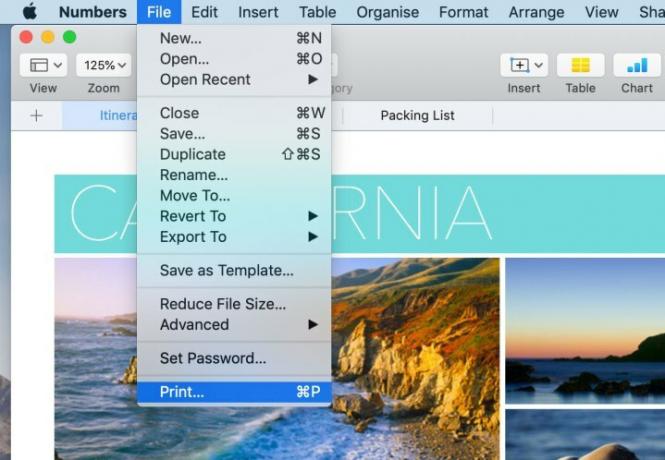
Trinn 2: Velg utdatafiltypen
Nå vil du legge merke til utseendet til en dialogboks for utskriftsalternativer. I nedre venstre hjørne vil du legge merke til PDF nedtrekksmenyen. Hvis du klikker på den, vil du kunne velge flere valg, inkludert å sende PDF-filen på e-post. Vær oppmerksom på at enkelte programmer, for eksempel Numbers, kanskje ikke inkluderer denne rullegardinmenyen. I så fall klikker du på Skriv ut og velger utskrifts- eller leveringsmetode fra den nye dialogboksen.
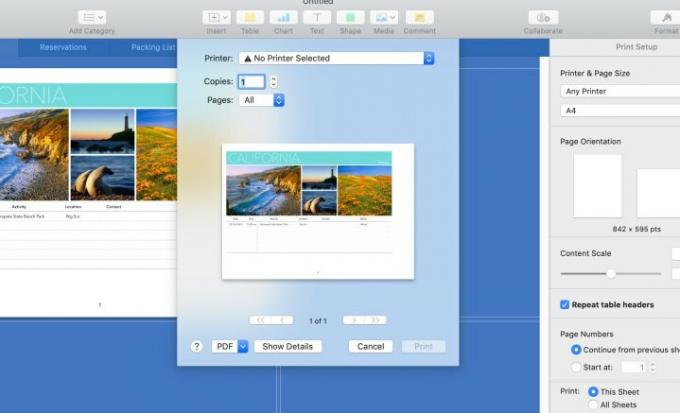
Trinn 3: Lagre som PDF
Nå er det på tide å klikke Lagre som PDF. Du vil legge merke til en annen dialogboks som lar deg gi filen et navn, angi destinasjonen og klikke Lagre. Etterpå vil konverteringsprosessen fortsette. Det kan ta mer tid hvis du har en større fil – du kan holde øye med den i fremdriftslinjen.
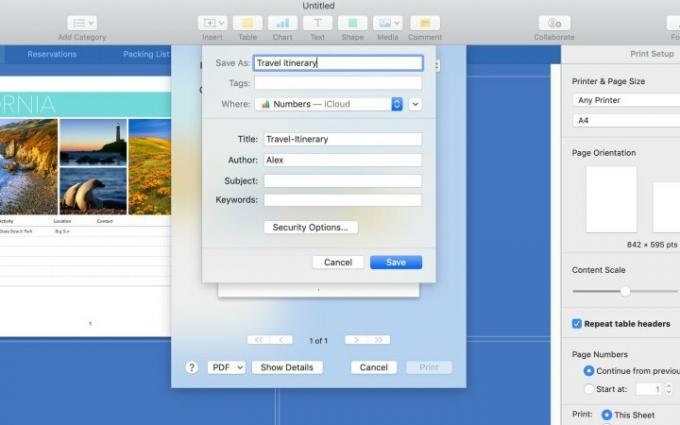
Nå er du klar med PDF-en. Det er ikke en for vanskelig prosess. PDF-filer er veldig praktiske fordi de er lesbare på flere plattformer. Nå som du vet hvordan du lager PDF-filer på Mac-en, kan du begynne å sende filer enklere enn noen gang før.
Redaktørenes anbefalinger
- Rapport: Apples 2024 MacBooks kan møte noen alvorlige mangler
- M3 Mac-er kan lanseres i år – med et overraskende tillegg
- Apples 32-tommers M3 iMac kan bli utsatt for enda en forsinkelse
- MacBook Air 15-tommer vs. MacBook Air 13-tommers: hvilken du bør kjøpe
- Intel-brikker holdt tilbake 15-tommers MacBook Air, sier Apple
Oppgrader livsstilen dinDigitale trender hjelper leserne å følge med på den fartsfylte teknologiverdenen med alle de siste nyhetene, morsomme produktanmeldelser, innsiktsfulle redaksjoner og unike sniktitter.



